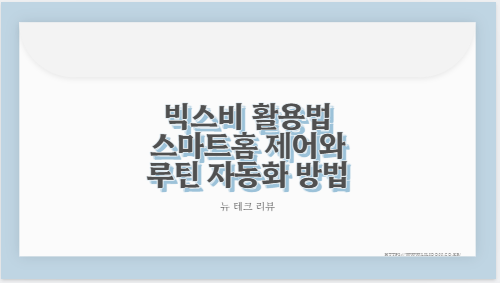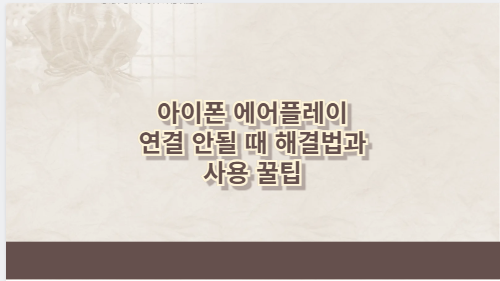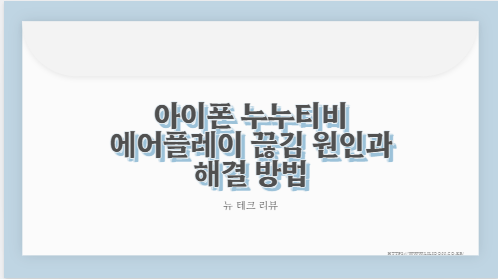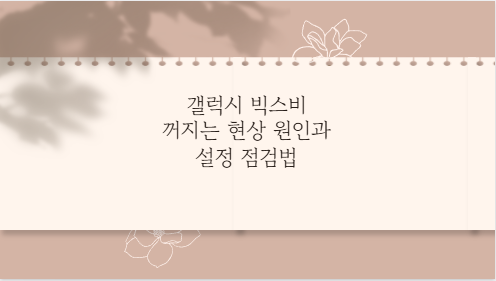아이폰 14는 많은 사람들이 사용하는 인기 모델이지만, 애플 인텔리전스(Apple Intelligence)는 지원되지 않습니다. 이 기능은 A17 Pro 칩 이상의 고사양 하드웨어에서만 작동하기 때문에, 아이폰 15 Pro 이상 혹은 아이폰 16 시리즈에서만 사용할 수 있습니다. 이 글에서는 아이폰 14와 애플 인텔리전스 지원 모델을 비교 분석하고, 아이폰 14 사용자들이 알고 있어야 할 사항들을 정리해드립니다.
애플 인텔리전스 아이폰14 지원 안 되는 이유와 해결
목차

애플 인텔리전스 아이폰 14 지원 여부
아이폰 14는 A15 Bionic 칩을 탑재하고 있어, Apple Intelligence를 구동하기 위한 조건을 충족하지 못합니다. Apple Intelligence는 AI 처리에 최적화된 A17 Pro 칩 이상, 그리고 최소 8GB RAM이 필요한 기능이기 때문입니다.
애플 인텔리전스 지원 기기 비교
| 항목 | 아이폰 14 | 아이폰 15 Pro/Pro Max | 아이폰 16 (전 모델) |
|---|---|---|---|
| 칩셋 | A15 Bionic | A17 Pro | A18 또는 A17 Pro 이상 |
| RAM | 약 6GB | 8GB | 8GB 이상 |
| Apple Intelligence 지원 | ❌ 미지원 | ✅ 지원 | ✅ 지원 |
| iOS 업데이트 가능 여부 | ✅ iOS 18 가능 | ✅ iOS 18 가능 | ✅ iOS 18 이상 기본 |
아이폰 14는 최신 iOS 업데이트는 가능하지만, Apple Intelligence와 같은 고성능 AI 기능은 지원하지 않습니다.
아이폰 14 사용자에게 중요한 포인트
Apple Intelligence는 단순한 소프트웨어 기능이 아닌, 하드웨어 기반의 AI 처리 기능입니다. 따라서 소프트웨어 업데이트만으로는 기능을 사용할 수 없고, 해당 기능을 이용하고자 한다면 기기 업그레이드가 필수입니다.
Apple Intelligence 주요 기능 정리
| 기능 종류 | 기능 설명 | 아이폰 14 지원 여부 |
|---|---|---|
| 글쓰기 도구 | 문장 재작성, 교정, 요약 | ❌ 미지원 |
| 이미지 생성 (Playground) | 텍스트 기반 이미지 생성 | ❌ 미지원 |
| Genmoji | 설명 기반 이모지 자동 생성 | ❌ 미지원 |
| 향상된 Siri | 문맥 인식 및 화면 기반 동작 수행 | ❌ 미지원 |
| 알림 요약/강조 | 중요 알림 자동 요약 및 정렬 | ❌ 미지원 |
| 메일/메모 자동 요약 | 이메일, 메모의 자동 요약 기능 | ❌ 미지원 |
아이폰 14에서는 위 기능을 전혀 사용할 수 없으며, 단순한 iOS 18 업데이트만으로도 활성화되지 않습니다.
아이폰 14에서 할 수 있는 대안 기능
비록 Apple Intelligence는 사용할 수 없지만, iOS 18 업데이트를 통해 디자인 개선, 보안 강화, 일부 앱 기능 향상 등은 경험할 수 있습니다. 특히 비주얼 디자인 및 잠금화면 커스터마이징, 통화 녹음 기능, 새로운 Siri 인터페이스 등은 아이폰 14에서도 제공될 수 있습니다.
아이폰 14 사용자에게 추천하는 방향
- Apple Intelligence 기능을 꼭 써보고 싶다면 아이폰 15 Pro 이상 기기로 업그레이드 고려
- 기존 아이폰 14 사용자는 iOS 18 업데이트로 제공되는 기본 개선 기능에 집중
- 향후 한국어 정식 지원 시기를 고려해 지원 기기 구매 시점 조절도 전략이 될 수 있음
아이폰 14는 여전히 훌륭한 성능의 스마트폰이지만, AI 혁신 기능을 사용하려면 기기 업그레이드는 필수입니다.